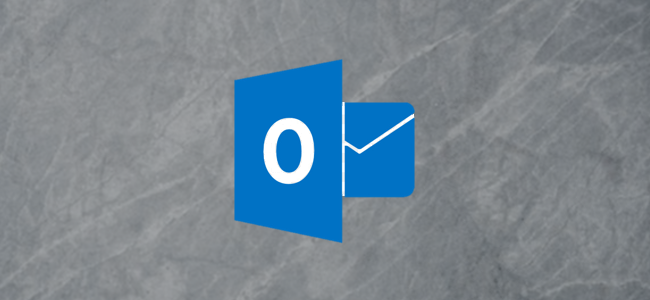หากคุณใช้ Outlook เป็นไคลเอนต์อีเมลของคุณคุณอาจต้องการกำหนดเวลาให้ตรวจสอบข้อความใหม่บ่อยครั้ง วันนี้เราจะแสดงวิธีกำหนดเวลาการรับส่งอัตโนมัติ
หากคุณกำลังยุ่งในระหว่างวันและต้องติดตามด้วยอีเมลของคุณคุณอาจต้องการให้ Outlook ตรวจสอบข้อความใหม่ทุกสองสามนาที ที่นี่เราจะแสดงวิธีกำหนดเวลาใน Office 2010, 2007 และ 2003 สำหรับกล่องจดหมายเข้าที่ไม่ว่างที่คุณต้องการเก็บไว้บนอีเมลที่สำคัญของคุณ
Outlook 2010
ในการกำหนดตารางเวลาการส่ง / รับอัตโนมัติใน Outlook 2010 ให้คลิกที่แท็บไฟล์จากนั้นตัวเลือก

หน้าต่างตัวเลือกของ Outlook จะเปิดขึ้น ... คลิกที่ขั้นสูงและเลื่อนลงไปที่ ส่งและรับ และคลิกที่ปุ่มส่ง / รับ

ในหน้าต่างกลุ่มส่ง / รับภายใต้ การตั้งค่าสำหรับกลุ่ม“ บัญชีทั้งหมด” ทำเครื่องหมายที่ช่อง กำหนดเวลาการส่ง / รับอัตโนมัติทุก…นาที มันถูกตั้งค่าเป็น 30 นาทีโดยค่าเริ่มต้นและคุณสามารถเปลี่ยนนาทีเป็นอะไรก็ได้ที่คุณต้องการ หากคุณไม่ว่างและต้องการติดตามข่าวสารของคุณคุณสามารถไปได้ทุกนาที

คุณยังสามารถไปที่กลุ่มส่ง / รับโดยเลือกแท็บส่ง / รับบน Ribbon จากนั้น กำหนดกลุ่มส่ง / รับ.
![sshot-2010-05-23- [00-43-13] sshot-2010-05-23- [00-43-13]](/images/microsoftoutlook/schedule-auto-send-amp-receive-in-microsoft-outlook_4.png)
Outlook 2007
ในการเลือกช่วงเวลาการส่ง / รับใน Outlook 2007 ให้เปิด Outlook แล้วคลิกที่ตัวเลือกเครื่องมือ

คลิกที่แท็บการตั้งค่าจดหมายเลือกช่องทำเครื่องหมายถัดจาก ส่งทันทีเมื่อเชื่อมต่อ จากนั้นปุ่มส่ง / รับ

ตอนนี้เปลี่ยนตารางการส่ง / รับโดยอัตโนมัติ

คุณยังสามารถเข้าถึงส่วนกลุ่มส่ง / รับโดยไปที่กลุ่มส่ง / รับ> การตั้งค่าส่ง / รับและกำหนดกลุ่มส่ง / รับ
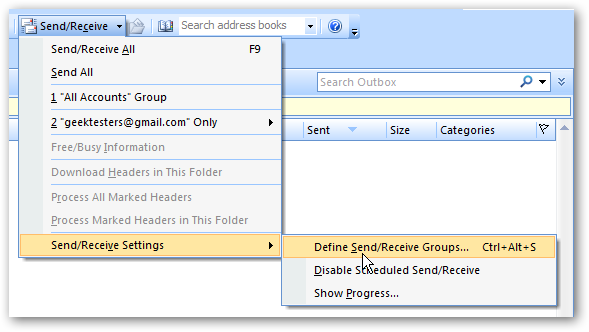
Outlook 2003
ใน Outlook 2003 คลิกที่ตัวเลือกเครื่องมือ ...

คลิกที่แท็บ Mail Setup จากนั้นตรวจสอบ ส่งทันทีเมื่อเชื่อมต่อจากนั้นปุ่มส่ง / รับ
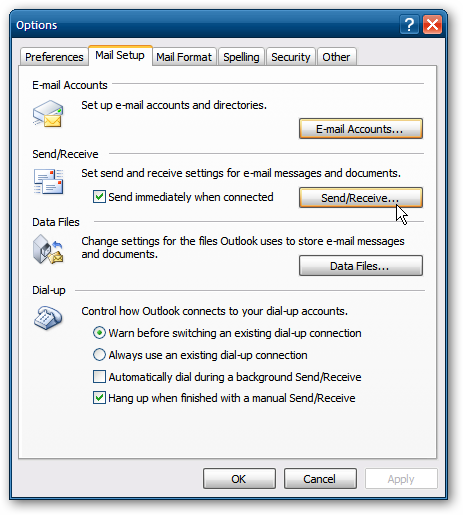
จากนั้นตั้งค่าจำนวนเวลาระหว่างการส่ง / รับความพยายาม

หากคุณไม่ได้ใช้งาน Microsoft Outlook และต้องการติดตามข่าวสารการตั้งค่าการส่ง / รับนาทีอัตโนมัติจะช่วยให้คุณทราบข้อมูลล่าสุด